알아야 할 스냅챗 카메라 설정
스냅챗 앱의 인기가 증가함에 따라 대부분의 사용자는 앱 내장 카메라를 사용하여 고품질의 영상을 촬영하려고 합니다. 신규 사용자의 스냅챗 카메라 기본 설정은 항상 도움이 되지 않습니다. 이 기사의 목적은 어떻게든 스냅챗 비디오 카메라를 더욱 완벽하게 사용할 수 있도록 도와주는 것입니다.
우리가 고려할 몇 가지 사항으로는 해상도 설정을 변경하는 방법, 후면 카메라를 적용하는 방법, 낮 빛을 이용해 스냅챗 영상의 품질을 향상시키는 방법 등이 있습니다. 이러한 카메라 설정 변경은 스냅챗 스토리 제작용 영상이든 친구에게 보내는 영상이든 영상의 품질을 향상시킵니다.
파트 1. 8가지 최고의 스냅챗 카메라 설정
어떤 대중적인 소셜 환경에서도 성공적인 퍼포먼스를 위해 스냅챗 카메라를 최적화하는 이점에 대해 논의했으므로, 이제 최고의 비디오를 촬영할 수 있도록 하는 몇 가지 팁을 알아보겠습니다. 할 수 있는 일이 몇 가지 있습니다. 약간의 조정만으로 영상이 더 인상적이게 만들어질 수 있습니다.
카메라 품질
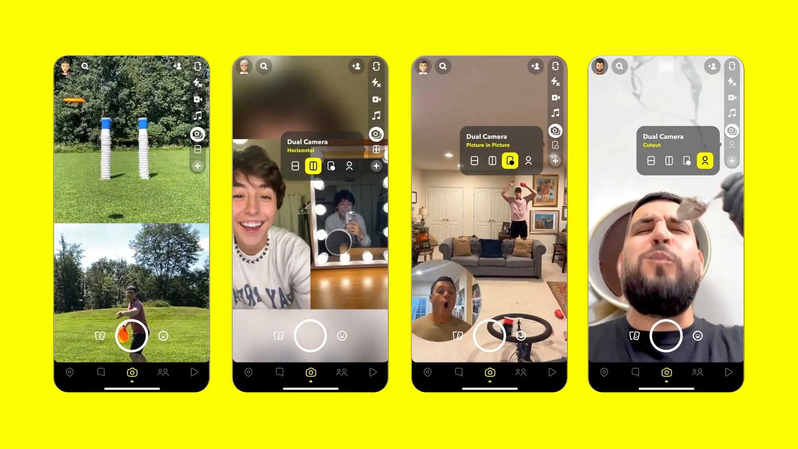
휴대폰의 전면 셀피 카메라가 아닌 후면 카메라를 사용하면 훨씬 더 높은 해상도의 영상을 촬영할 수 있습니다. 후면 카메라는 사진과 동영상 촬영에 특별히 설계된 보다 고급스러운 센서와 렌즈를 가지고 있습니다. 화질이 더 선명하고 생동감이 있습니다.
해상도
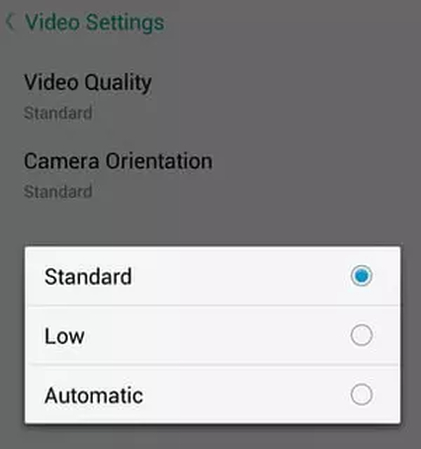
스냅챗 설정에서 사용 가능한 최대 해상도를 선택합니다. 일반적으로 1080p HD 또는 폰이 지원하는 경우 4K입니다. 더 높은 해상도는 더 많은 세부 사항을 촬영하고 영상을 더 선명하고 깨끗하게 만듭니다. 특히 큰 화면에서 보일 때 더욱 그렇습니다. 낮은 해상도는 픽셀화되어 보일 수 있습니다.
조명

적절한 조명은 그림자를 없애고 고르고 밝은 영상을 만듭니다. 창이나 램프를 향해 위치를 잡아 자신을 비춥니다. 자신의 실루엣이 그림자에 묻히게 하는 후면 조명은 피합니다. 부드럽고 확산된 빛이 가장 좋습니다. 강렬한 직사광선은 그림자를 만듭니다.
포커스
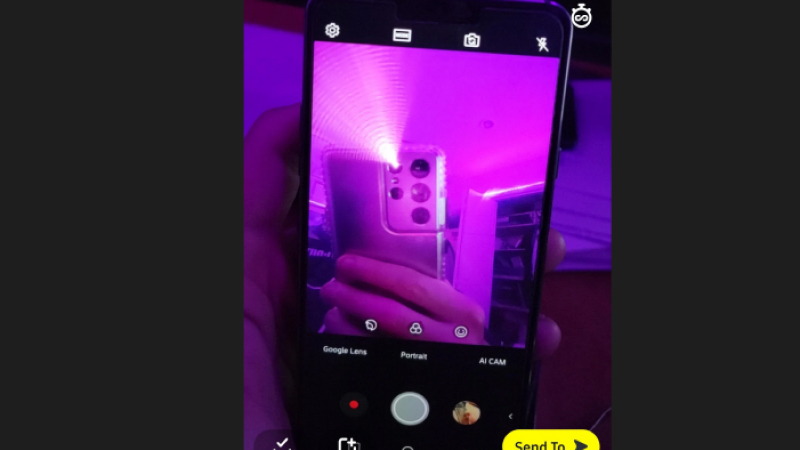
녹화하기 전에 카메라가 포커싱될 위치를 화면에 탭합니다. 이렇게 하면 피사체가 흐리지 않고 선명하게 유지됩니다. 자동 포커스는 주변을 탐색하며 영상이 포커스가 안 된 것처럼 보일 수 있습니다. 수동으로 포커스를 설정하면 이를 방지할 수 있습니다.
안정화
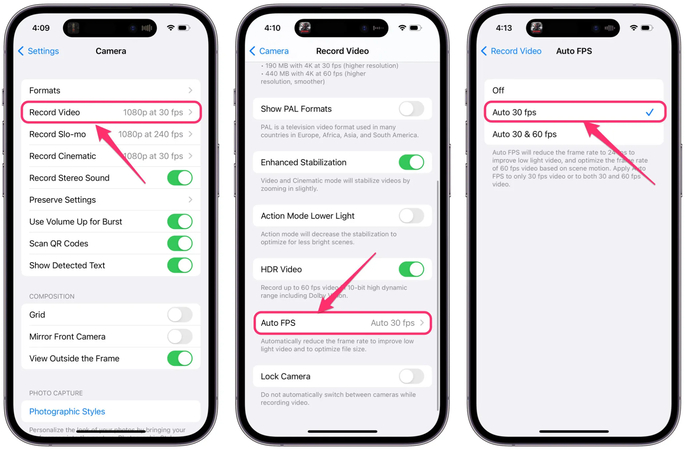
휴대폰 카메라 설정에서 안정화를 활성화하면 흔들림이 없는 더 부드러운 영상을 촬영할 수 있습니다. 일부 스냅챗 렌즈도 디지털 안정화 기능을 추가합니다. 이는 떨리는 손을 보완하는 데 도움이 됩니다. 트라이팟도 흔들림을 줄입니다.
플래시
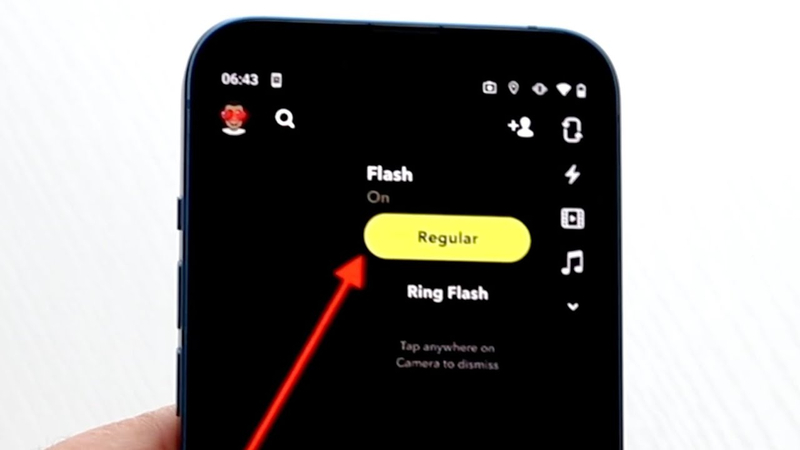
플래시는 어두운 환경에서 도움이 될 수 있지만, 불쾌한 그림자를 만들기도 합니다. 부드럽고 보기 좋은 조명을 위해 대신 링 라이트와 같은 독립형 광원을 사용해 보세요.
필터 및 렌즈
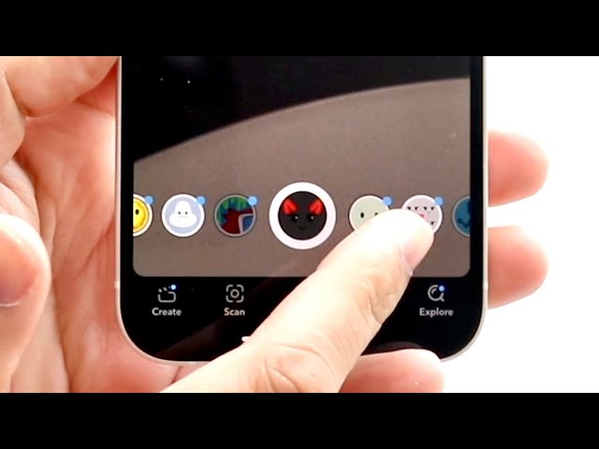
일부 스냅챗 렌즈와 지오필터는 효과를 추가하기 위해 영상 해상도와 품질을 낮춥니다. 품질을 중요시 하는 경우 신중하게 사용하고 해상도를 유지하는 렌즈를 선택하세요.
업데이트
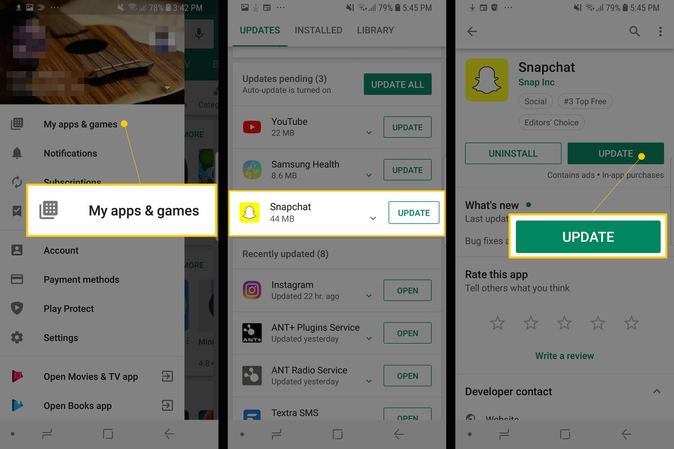
영상 기능 향상을 위해 스냅챗 앱을 최신 버전으로 유지합니다. 업데이트에서는 종종 영상 해상도, 안정화 및 품질에 영향을 미치는 다른 요소가 개선됩니다.
파트 2. 여전히 흐릿한가요? AI 비디오 인핸서를 사용하여 저품질 비디오를 HD로 업스케일링하기
카메라 설정을 조정한 후에도 스냅챗 영상이 흐리거나 픽셀화되어 보인다면, 다른 해결책이 있습니다. AI 기술을 기반으로 한 비디오 인핸서 앱을 사용하면 촬영된 후에 비디오를 HD 품질로 업스케일링할 수 있습니다.
가장 좋은 옵션 중 하나는 HitPaw VikPea (이전 HitPaw Video Enhancer)입니다.
고급 인공 지능과 머신 러닝 기술을 활용해 자동으로 비디오 품질을 향상시키고 업스케일링하는 소프트웨어입니다. 저해상도, 흐린 비디오를 선명하고 깨끗한 HD, 심지어 8K 해상도로 업그레이드할 수 있습니다.
HitPaw VikPea를 선택하는 이유
- 고급 AI 모델을 사용해 지능적으로 비디오 품질을 업스케일링합니다.
- 비디오를 최대 8K 해상도로 업스케일링해 엄청나게 선명하고 깨끗한 영상을 제공합니다.
- GPU 가속을 통해 몇 분 만에 비디오를 향상시키는 빠른 소프트웨어입니다.
- 얼굴과 애니메이션 비디오 전용으로 특화된 AI 모델이 있습니다.
- 드래그 앤 드롭으로 간편하게 사용할 수 있는 쉬운 인터페이스가 있습니다.
비디오 향상 단계
단계 1.HitPaw 웹사이트로 이동하여 Mac 또는 Windows 컴퓨터용 비디오 인핸서를 다운로드합니다. 시작하려면 설치합니다.
단계 2.HitPaw VikPea를 열고 'Choose File'을 클릭하거나 향상시키려는 스냅챗 비디오를 드래그 앤 드롭합니다.

단계 3.일반적인 향상을 위해 'General Denoise' 모델이 잘 작동합니다. 특화된 개선을 위해 'Animation' 또는 'Face'를 선택할 수도 있습니다.

단계 4.'Run'을 클릭하고 AI가 비디오를 처리하도록 합니다. 향상된 출력물을 미리보기한 후 내보내어 고품질 버전을 저장합니다.

HitPaw VikPea에 대해 더 알아보기
파트 3. 스냅챗 카메라 설정에 대한 FAQs
Q1. 스냅 카메라에서 필터가 보이지 않는 이유는 무엇인가요?
A1. 카메라 접근 권한이 활성화되어 있지 않거나, 앱 버전이 구버전이거나, 문제가 발생하거나, 전면 카메라 대신 후면 카메라를 사용 중인 경우 스냅챗 필터가 나타나지 않을 수 있습니다. 앱을 다시 시작하거나 WiFi를 변경해도 도움이 될 수 있습니다.
Q2. 스냅챗에서 사용하는 카메라를 변경할 수 있나요?
A2. 네, 설정 > 추가 서비스 > 관리 > 카메라에서 스냅챗이 사용하는 기본 카메라를 변경할 수 있습니다. 전면, 후면, 또는 스냅챗 카메라 중에서 선택할 수 있습니다. 후면 카메라는 더 높은 품질을 제공하지만 필터는 전면 카메라에서만 작동합니다.
마무리
비디오 품질을 향상시키는 데 여러 가지 기술을 사용할 수 있습니다. 스냅챗 카메라로 촬영한 영상의 품질이 좋도록 여러 가지 방법을 사용할 수 있습니다. 먼저, 해상도와 카메라 옵션, 조명, 포커스를 변경하고 안정화를 켭니다. 새로운 최적화를 받기 위해 앱을 최신 버전으로 유지하세요.
비디오의 선명도와 세부 사항에 여전히 만족하지 못하는 경우, AI 비디오 향상 소프트웨어인 HitPaw VikPea를 고려해 보세요. 이 기술은 AI 알고리즘을 사용해 비디오 품질을 표준 미만에서 고해상도 또는 8K로 향상시킬 수 있습니다.









 HitPaw Univd
HitPaw Univd  HitPaw VoicePea
HitPaw VoicePea  HitPaw FotorPea
HitPaw FotorPea

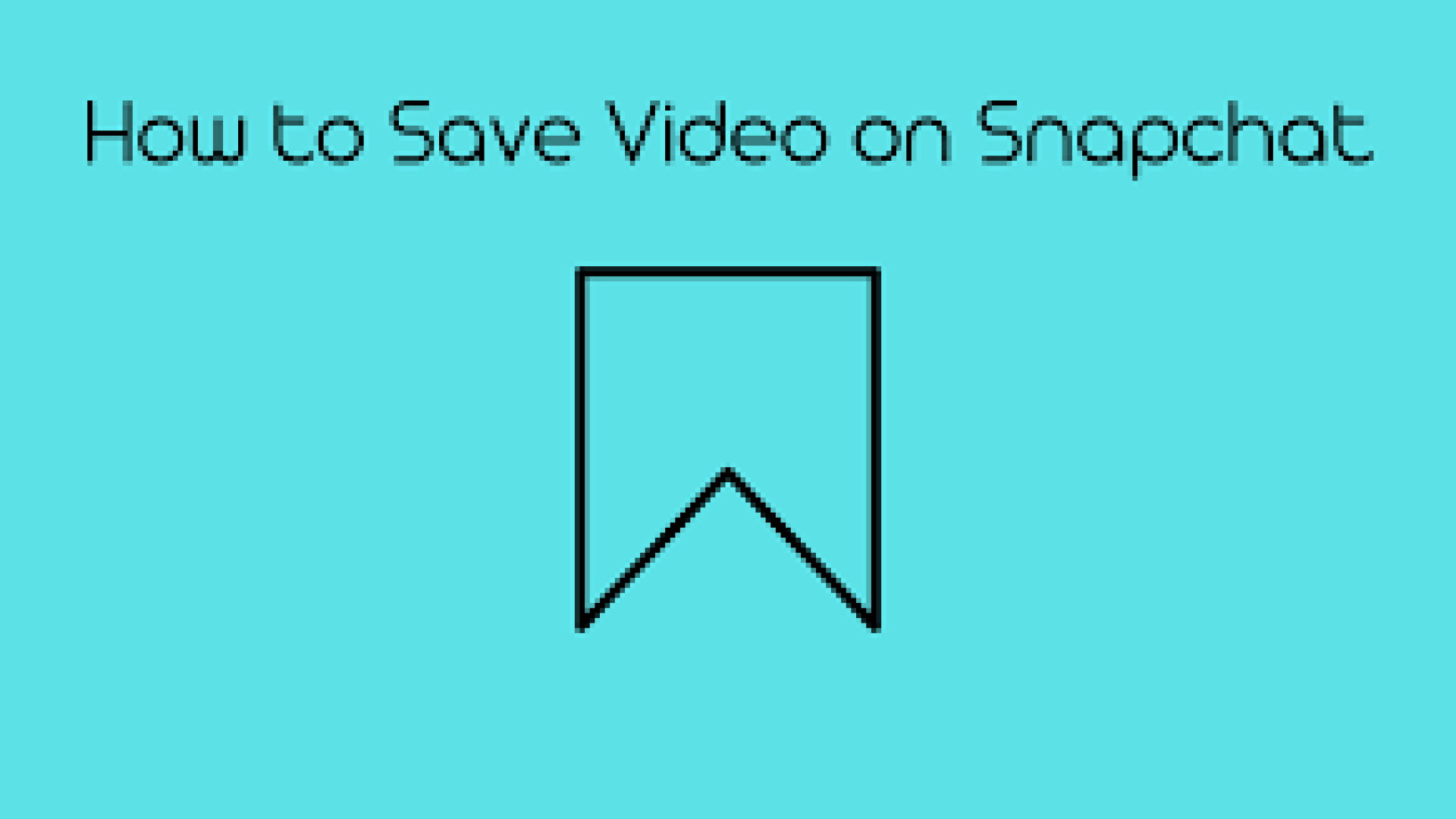

이 문서 공유하기:
제품 등급을 선택하세요:
김희준
편집장
프리랜서로 5년 이상 일해왔습니다. 새로운 것들과 최신 지식을 발견할 때마다 항상 감탄합니다. 인생은 무한하다고 생각하지만, 제 자신은 한계를 모릅니다.
모든 기사 보기댓글 남기기
HitPaw 기사에 대한 리뷰 작성하기